
задание по Publisher
.pdf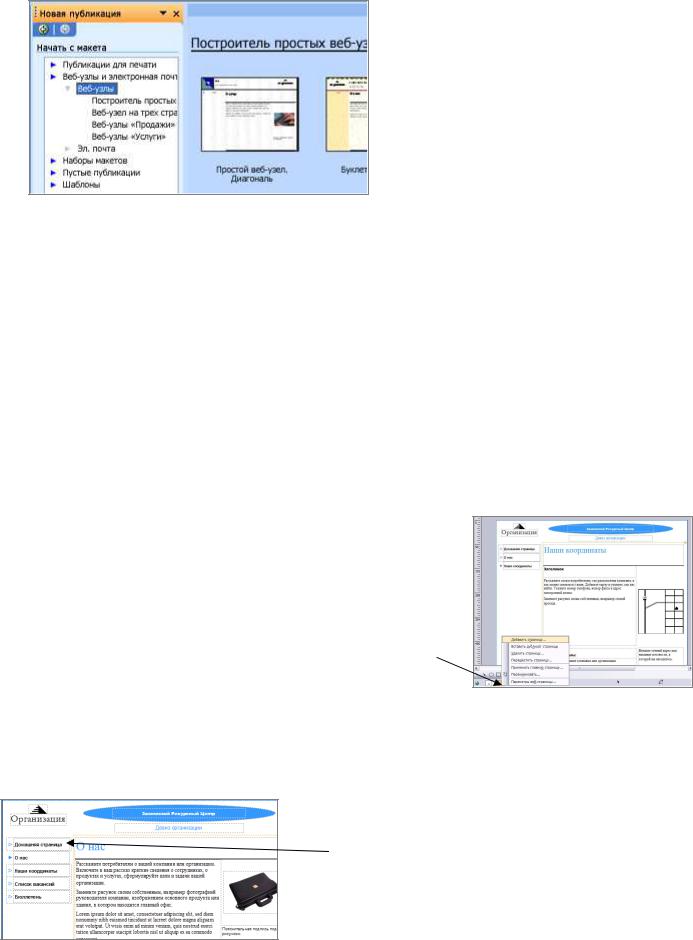
6. Создание Веб-узла.
Чтобы запустить мастер создания веб-узла
1. В области задач Новая публикация
выберите пункт Веб-узлы и электронная почта, а затем щелкните Веб-узлы.
2. Щелкните мастер, который требуется запустить.
Типы заготовленных веб-страниц
Если предполагается создавать веб-узел с нуля, вы можете воспользоваться преимуществами выбора новых типов веб-страниц. Благодаря предоставлению готовой структуры для ваших материалов эти страницы позволяют с большей эффективностью разрабатывать веб-узел, обеспечивая целостность замысла, которая отличает веб-узлы профессионального качества.
Доступны макеты следующих типов страниц:
О нас Наши координаты
Вопросы и ответы Календарь Фотоколлекция Задания Продукты Услуги Проекты События
Дополнительные ссылки
Чтобы добавить в веб-узел страницу нового типа
1.Откройте публикацию, соответствующую веб-узлу.
2.В сортировщике страниц, расположенном в левом нижнем углу окна Publisher, щелкните страницу, за которой должна следовать новая страница.
3.Выберите Добавить страницу…
4.Выберите нужный тип страницы и нажмите кнопку ОК.
5.Или в Области задач - Параметры: Веб-узел, выбрать раздел Добавить страницу…
6.1. Добавление панелей навигации при разработке веб-узла
При разработке веб-узла с использованием одного из мастеров создания веб-узлов, панели навигации добавляются на веб-страницы автоматически.
11
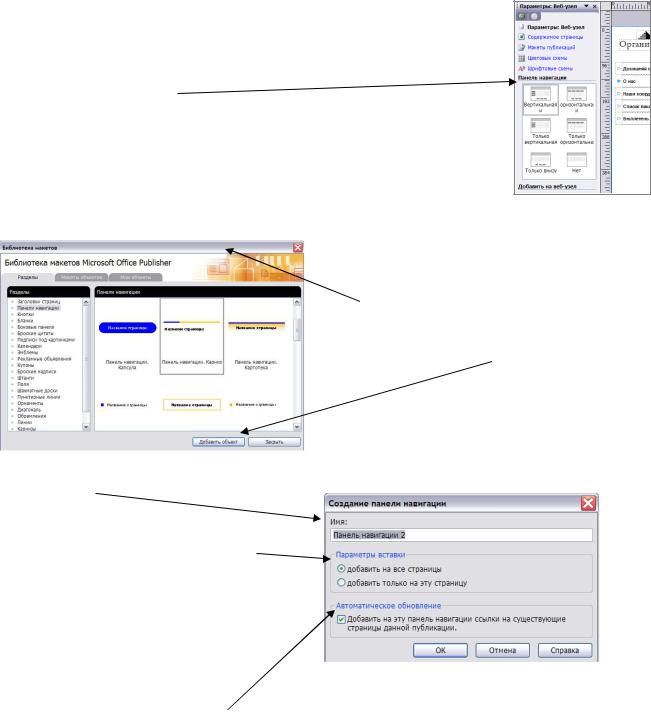
Можно изменить расположение панелей навигации, выбрав нужный вариант в области задач Параметры веб-узла в группе
Панель навигации.
Чтобы добавить панели навигации при создании веб-узла с нуля
1. В меню Вставка выберите команду Панель переходов и нажмите кнопку Создать.
2. В диалоговом окне Библиотека макетов на вкладке Разделы выберите нужный макет панели навигации.
3. Нажмите кнопку Добавить объект.
4.В диалоговом окне Создание панели навигации введите имя панели навигации в поле
Имя.
5.В поле Параметры вставки
выберите один из следующих вариантов.
∙Чтобы добавить панель навигации на каждую из уже созданных страниц публикации, выберите вариант добавить на все страницы.
∙Чтобы добавить панель навигации только на текущую страницу, выберите вариант добавить только на эту страницу.
6.В группе Автоматическое обновление выполните одно из следующих действий.
∙Чтобы обновить панель навигации, добавив ссылки на все существующие страницы публикации, установите флажок Добавить на эту панель навигации ссылки на существующие страницы данной публикации и нажмите кнопку ОК.
∙Чтобы задать страницы, которые требуется связать с панелью навигации,
снимите флажок Добавить на эту панель навигации ссылки на существующие страницы данной публикации и укажите нужные страницы в диалоговом окне Свойства панели навигации.
Откроется диалоговое окно Свойства панели навигации. Нажмите кнопку Добавить ссылку.
В диалоговом окне Добавить ссылку в поле Связать с выберите вариант местом в документе. В списке Выберите место в документе щелкните страницу, с которой нужно связать панель навигации. В поле Текст введите текст, который должен отображаться на панели навигации, и нажмите кнопку ОК. В диалоговом окне Свойства панели навигации нажмите кнопку ОК.
7.Программа Publisher добавит на панель навигации ссылки на все страницы, для которых была задана связь с новыми панелями навигации.
12
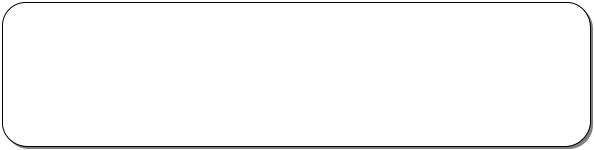
6.2. Работа с веб-страницей
При работе с Publisher 2003 не нужно беспокоиться о том, чтобы на странице не было слишком много или слишком мало информации. Можно просто добавить свои материалы на страницу, а когда веб-узел опубликован в Вебе, отображается только заполненная часть страницы.
Совет! По умолчанию длина каждой страницы веб-публикации составляет 4608 пикселей (около пяти печатных страниц размера letter). Если для размещения материала требуется страница большей длины, можно изменить длину страницы. Чтобы изменить длину страницы, выведите ее на экран. В меню Файл выберите команду Параметры страницы. В области Тип публикации щелкните Другой размер. Для параметра Высота введите необходимое значение длины страницы и нажмите кнопку ОК.
Publisher 2003 позволяет также задавать имена файлов каждой веб-страницы публикации. Это особенно удобно, если вы собираетесь разместить вспомогательные файлы веб-узла в папке. Имена файлов отображаются в строке адреса веб-обозревателя. Благодаря заданию имен файлов для веб-страниц (например, файл страницы "О нас" может назваться aboutus.htm) обеспечивается более профессиональное оформление веб-узла.
7.Практическое задание
1.Создать в программе MS Publisher Почётную грамоту, используя один из макетов.
2.Поменять у выбранного макета цветовую схему и шрифтовые схемы.
3.Изменить макет выбранной публикации.
4.В созданной публикации заменить текст в заполнителях на свой.
5.Переместить текстовое поле.
6.Изменить размеры у текстового поля, повернуть его.
7.Изменить внешний вид текстового поля.
8.Заменить рисунок-заполнитель на другой из коллекции клипов.
9.Добавить рисунок из папки Мои документы.
10.Изменить размеры одного рисунка, обрезать второй рисунок.
11.Настроить контрастность и яркость рисунка.
12.Изменить фон публикации.
13.Создать веб-узел на трёх страницах, выбрав один из макетов.
14.Заменить заполнители веб-узла собственным содержанием.
15.Добавить несколько панелей навигации.
16.Изменить панель навигации.
13
ДЛЯ ЗАМЕТОК:
14
